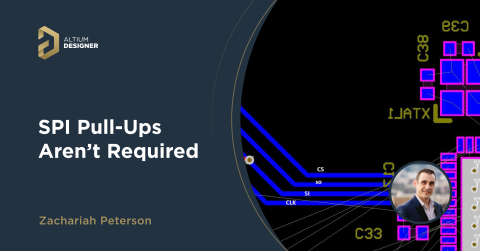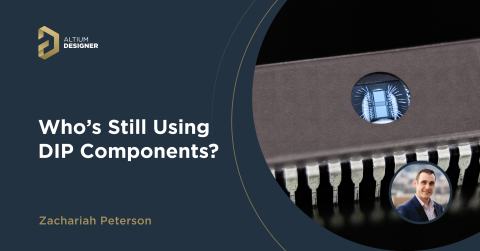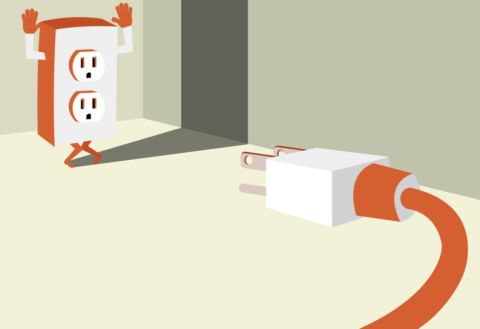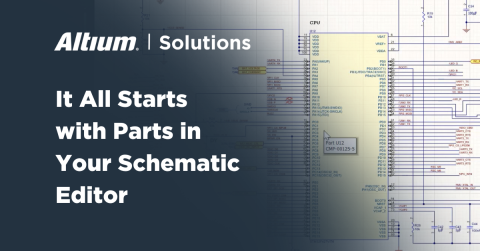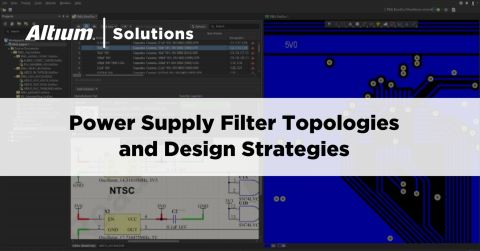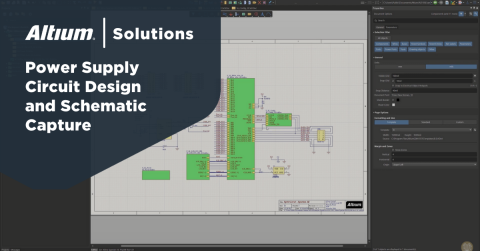OrCad 시트와 Mentor Graphics PCB 디자인에서 프로젝트 생성

프로젝트 생성 및 정의:
첫 번째 단계는 OrCad를 사용하여 생성 및 편집된 회로도와 Wizard Import를 통해 Mentor Graphics에서 온 PCB 파일을 가져오는 것입니다. 새로 생성된 PCB 파일을 가져온 회로도 프로젝트에 추가한 후, 다음과 같이 프로젝트 옵션을 정의해야 합니다:
- 연결 행렬: 가져온 회로도는 각 구성 요소의 핀 속성을 포함하지 않으므로, 가능한 모든 연결이나 핀 유형을 "보고하지 않음"으로 설정해야 합니다.
- 옵션:
- Net Identifier Scope: 이 메뉴에서는 Net 계층을 선택하고 "엄격한 계층적"을 선택할 수 있습니다. 이 방식으로, 도구는 전원 포트를 로컬로 인식하고 시트 항목을 포트 연결과 연결합니다.
- Netlist 옵션: 올바른 프로젝트 컴파일을 위해 몇 가지 netlist 권한을 부여해야 합니다:
- 포트가 Net 이름을 지정하도록 허용
- 시트 항목이 Net 이름을 지정하도록 허용
- 상위 레벨 이름이 우선시됨
- 전원 포트 이름이 우선시됨
이러한 모든 조치는 계층적이고 다채널 프로젝트를 가질 때 중요합니다.
회로도 검토:
이제 스키매틱을 잘 만들기 위해 시트에서 작업할 수 있습니다. 좋은 스키매틱은 프로젝트의 수명 동안 적절한 문서화를 보장한다는 것을 기억하는 것이 중요합니다. 수정할 수 있는 가장 간단하고 첫 번째 사항은 다이어그램의 시각적 측면입니다.
스키매틱에서 일부 객체의 크기가 문제입니다: 라벨, 주석, 그리고 네트는 종종 크기 조정이 필요합니다. 또한, 가져오기 과정에서 스키매틱 객체의 중복되고 불필요한 매개변수(예: 두 핀 패시브 구성 요소의 핀 수)가 표시됩니다.
프로젝트에서 중요한 것 중 하나는 넷 명명입니다: 올바른 명명은 올바른 넷리스트를 얻는 열쇠이며, 따라서 PCB와 완벽하게 일치합니다. 복잡한 프로젝트에서는 보드의 각 도메인(아날로그, 디지털, 플로팅 등)에 대해 몇 가지 다른 파워 넷을 가질 수 있습니다. 단락과 넷의 중복을 피하기 위해, 파워 포트에 정확한 이름을 할당하는 것을 주저하지 말고 관련 도메인을 작성하세요.
멀티채널 프로젝트의 경우, 시트의 여러 인스턴스를 사용할 때, 일부는 공통 넷이고 일부는 로컬 넷입니다; 접미사를 사용하여 이러한 넷의 성격을 식별할 수 있습니다.
다른 기본적인 단계는 구성 요소와 그 매개변수를 확인하는 것입니다. 모든 지정자가 고유하며 중복이 없는지 확인해야 합니다. 특히 여러 부품이 있는 구성 요소의 경우, 모든 부품이 반복 없이 시트에 존재하는지 확인해야 합니다. 멀티 채널 디자인에서는 시트의 각 인스턴스에서 구성 요소를 마우스 오른쪽 버튼으로 클릭하여 물리적 지정자를 잠글 수 있습니다.
일부 디자이너는 구성 요소 전원 공급 장치를 연결하기 위해 "숨겨진 핀"을 사용합니다. "SCH List" 및 "Show Children" 메뉴를 사용하면 숨겨진 핀을 볼 수 있으며, "Hidden Net Name"에서 그것들에 연결된 넷의 이름을 변경할 수 있습니다.
매개변수 관리자를 사용하면 구성 요소에 대한 매개변수를 생성할 수 있습니다. 예를 들어, 값을 삽입할 위치, 허용 오차, 전력 및 기타 유용한 정보 등입니다. 또한 한 열에서 다른 열로 값을 복사하고 붙여넣을 수 있습니다. 이런 방식으로 매개변수를 일관성 있게 관리하는 것이 중요합니다. 제 경험에 따르면, 가져온 구성 요소의 코멘트에는 구성 요소의 값(저항, 용량 등)이 포함되어 있었으므로, 모든 코멘트를 붙여넣은 "값 매개변수"를 생성했습니다.
모든 구성 요소 문제를 해결한 후에는 "시트 라이브러리"를 생성할 수 있습니다. 이 라이브러리에는 모든 구성 요소가 포함되어 있어 향후 변경 사항을 쉽게 만들 수 있습니다.
이전 단계에서는 프로젝트 메뉴의 "PCB 프로젝트 검증" 명령을 통해 작업 흐름을 확인할 수 있습니다. 모든 작업이 끝난 후, 이 명령은 어떠한 오류도 반환하지 않아야 합니다.
PCB 검토:
PCB에서의 주요 활동은 프로젝트와 관련된 모든 주요 설계 규칙을 정의하는 것입니다. 이 장에서 가장 큰 권장 사항은 PCB를 어떤 식으로도 수정하지 않는 것입니다. 지금까지 Altium Designer로 생성될 거버 파일과 전자 보드 제작에 사용되는 파일 사이에는 차이가 없어야 합니다. 이렇게 하면 항상 만들어온 제품과 동일하게 작동하는 제품을 만들고 있다는 것을 확신할 수 있습니다. 각 단계에 주의를 기울여야 합니다: 구성 요소가 이동되지 않았는지, 트랙이 변경되지 않았는지, 구멍이 변경되지 않았는지 등을 확인해야 합니다.
우선 가져온 PCB에서 필요한 각 레이어의 존재 여부를 확인하고 경우에 따라 일부를 병합하거나 분할해야 합니다. 좋은 레이어 설정에는 모든 외부 및 내부 구리 레이어, TOP/BOT 마스크 및 페이스트 레이어, 라벨 및 기타 정보를 위한 두 개의 실크스크린 레이어가 포함됩니다. 추가로 제목 블록, 기계 레이어, 조립 레이어, 드릴 도면 등 유용한 레이어를 삽입할 수 있습니다.
이 작업이 완료되면, 디자인 규칙의 정의로 넘어갈 수 있습니다. Altium Designer DRC가 긍정적인 결과를 반환하기 위해 정의해야 할 필수 규칙은 다음과 같습니다:
- 클리어런스: 이 단계에서는 PCB에서 감지된 구리 요소 사이의 가장 큰 거리를 최소 클리어런스로 고려해야 합니다.
- 폭: DRC 오류를 피하기 위해 PCB 트레이스 폭을 고려해야 합니다.
- 홀 크기: PCB의 비아 및 기계적 홀에 따라 최소 및 최대 홀 크기를 설정해야 합니다.
- 부품 클리어런스: 이 규칙 역시 DRC 오류를 피하기 위해 PCB의 부품 정의에 따라 0까지 값을 설정해야 합니다(나중에 이에 대해 더 자세히 설명하겠습니다).
이제 DRC 도구를 사용하여 설계 규칙을 검증해 볼 수 있습니다. 경우에 따라 위반 사항이 있습니다. 보고서를 분석함으로써 검증 중에 존중되지 않은 규칙을 수정할 수 있습니다.
또한 디자인 메뉴에서 "PCB 라이브러리"를 만드는 것이 유용합니다. 이 명령은 프로젝트에서 사용된 모든 풋프린트를 포함하는 PCBLib 파일을 생성하며, 보드의 향후 수정 및 개정에 사용될 수 있습니다.
스키매틱 & PCB 관계:
이 글의 초점은 스키매틱과 PCB를 합치는 방법입니다. 몇 가지 유용한 조언을 드리겠습니다: 후속 단계를 진행하기 전에, Altium Designer의 작업 내용을 주의 깊게 읽고, 실제로 수행해야 하는지 확인하십시오.
이를 달성하기 위한 첫 번째 단계는 PCB 뷰에서 프로젝트 메뉴의 "컴포넌트 링크" 창을 열어 확인하는 것입니다. 이 창에서 스키매틱과 PCB에 있는 모든 컴포넌트를 볼 수 있습니다.
도면에서는 각 구성 요소의 유형을 설정해야 합니다. 예를 들어, 시트의 제목 블록과 기타 메모를 "그래픽 구성 요소"로 설정해야 합니다. 또한 "더미 점퍼"에 주의를 기울여야 합니다. 이러한 구성 요소는 실제로 "Net-Tie"로 설정되어야 하며, 이에 발판을 할당하는 것이 좋습니다. 이러한 종류의 구성 요소는 단일 지점에서 두 개의 다른 네트를 연결하는 것을 허용하며, 보드의 배치와 라우팅하는 동안 도움이 됩니다.
같은 방식으로, PCB에서 구성 요소의 유형을 설정해야 합니다. 모든 외부 기계 구성 요소(방열판, 나사, 지지대 등)는 기계적이어야 합니다. 로고, 도면 또는 글씨는 그래픽 요소로 설정할 수 있으며, 이렇게 하면 "구성 요소 연결" 작업 중에 고려되지 않습니다.
"컴포넌트 링크" 창을 열면, Altium Designer가 스키마틱의 컴포넌트와 PCB의 컴포넌트를 연결할 기준을 선택해야 합니다. 사용할 파라미터는 "Designator"입니다. 사실, 이 시점에서 두 환경의 컴포넌트를 매칭할 수 있는 유일한 필드입니다. 이전 단계가 모두 올바르게 수행되었다면, "add pairs matched by"를 클릭하면 Altium Designer가 프로젝트의 모든 컴포넌트를 연결할 것입니다. 연결되지 않은 컴포넌트가 발견되면, 원본 프로젝트와 가져온 프로젝트 사이의 불일치를 찾기 위해 이전 문서를 확인해야 할 필요가 있습니다.
일부 경우에는 PCB 환경의 컴포넌트가 주석 필드에 풋프린트를 가지고 있습니다. 따라서, 이 정보를 스키마틱 환경으로 가져와서 분실되지 않도록 해야 합니다. "Update Schematics from PCB" 명령 덕분에 이 작업이 가능하지만, 먼저 ECO 생성 항목 중 많은 것을 비활성화하는 것이 중요합니다. 프로젝트 옵션 메뉴에서, 주석, 풋프린트, 컴포넌트 파라미터와 관련된 항목을 제외한 모든 항목에서 Eco Generation 탭에서 "Ignore Difference"를 설정하는 것이 필수적입니다. 이전 단계에서, 컴포넌트의 원래 정보가 위치한 백업 파라미터가 있어야 합니다.
스키마가 매개변수 관리자를 통해 업데이트되면, 모든 구성 요소의 매개변수를 정리할 수 있습니다. 필수 매개변수는 다음과 같습니다:
- 코멘트:
- 구성 요소 PN을 포함합니다.
- 제조사
- 설명
- 값:
- 이 필드는 구성 요소의 값을 나타냅니다.
- 허용 오차
- 전력:
- 보통 저항이나 젠너 다이오드와 함께 사용됩니다.
- 전압:
- 캐패시터나 젠너 다이오드와 함께 사용할 때 유용합니다.
- 풋프린트:
- 이 필드는 프로젝트 또는 자신의 PCBLib 파일에 있는 풋프린트의 이름을 포함합니다.
- PCB 풋프린트:
- 풋프린트의 상업적 이름을 포함하며, 구성 요소 구매 단계와 그 이후의 조립 단계에서 유용합니다.
- 장착 스타일:
- 이 매개변수는 구성 요소가 THT인지 SMT인지를 정의하여, 다른 기술 간에 별도의 BOM을 쉽게 생성할 수 있게 합니다.
일관된 프로젝트를 만들기 위한 또 다른 기본적인 단계는 풋프린트 관리자를 통해 프로젝트의 모든 풋프린트를 검증하는 것입니다. 실제로, 스키마의 각 구성 요소는 프로젝트의 PCBLib 라이브러리 내에 풋프린트를 가져야 합니다.
이제 회로도에 PCB 디자인에 원래 포함되어 있던 모든 설계 정보를 입력했으므로, 두 환경을 다시 맞추는 것이 좋습니다. "프로젝트 옵션" 아래에 있는 ECO 생성 탭에서 PCB에 방을 추가하는 항목을 제외한 모든 항목을 "변경 명령 생성"으로 설정해야 합니다. 이후 "회로도에서 변경사항 가져오기" 명령을 통해, PCB는 회로도에 있는 모든 매개변수를 포함하여 업데이트됩니다.
PCB와 회로도 간의 관계를 최종 확인하기 위해, Altium Designer는 두 환경 간의 모든 불일치를 나열하는 "차이 보기" 창을 제공합니다. 또한 항목별로 어떤 파일을 업데이트할지 결정할 수 있습니다.
결론 및 다음 단계:
이전 장에서는 OrCad에서 회로도 디자인을 가져오고 Mentor Graphics에서 PCB를 가져와서 Altium Designer 내에서 하나의 디자인으로 병합하는 방법을 보여주었습니다. 이제 다음 워크플로우에 유용한 기타 보조 작업을 수행할 수 있습니다. 이러한 작업의 예는 다음과 같습니다:
- PCB 내에서 클래스 생성:
- 이를 통해 특정 네트워크나 특정 구성 요소에 대해 차별화된 설계 규칙을 생성할 수 있습니다.
- 룸 생성:
- 이전과 같이, PCB의 특정 영역에 전념된 규칙의 정의를 허용합니다.
- 풋프린트 이름 변경 및 구성 요소 업데이트.
- 고급 설계 규칙 생성:
- 상세 클리어런스
- 폴리곤 스타일
- 제조 규칙
- 폴리곤 관리자 확인
- BOM 준비 및 내보내기:
- 구매 부서, 조립, 품질 관리 등의 목적에 따라 다른 BOM을 생성하는 것이 유익합니다.
이 모든 작업은 향후 프로젝트 검토와 생산을 위한 새로운 문서 생성을 준비하는 데 도움이 됩니다.